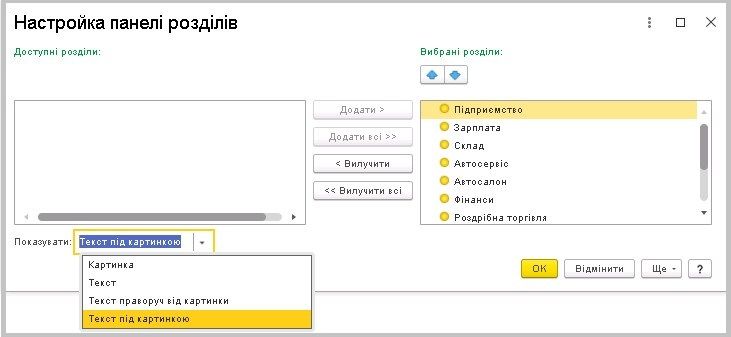Інтерфейс користувача
При першому запуску програми інтерфейс DieselService має такий вигляд: 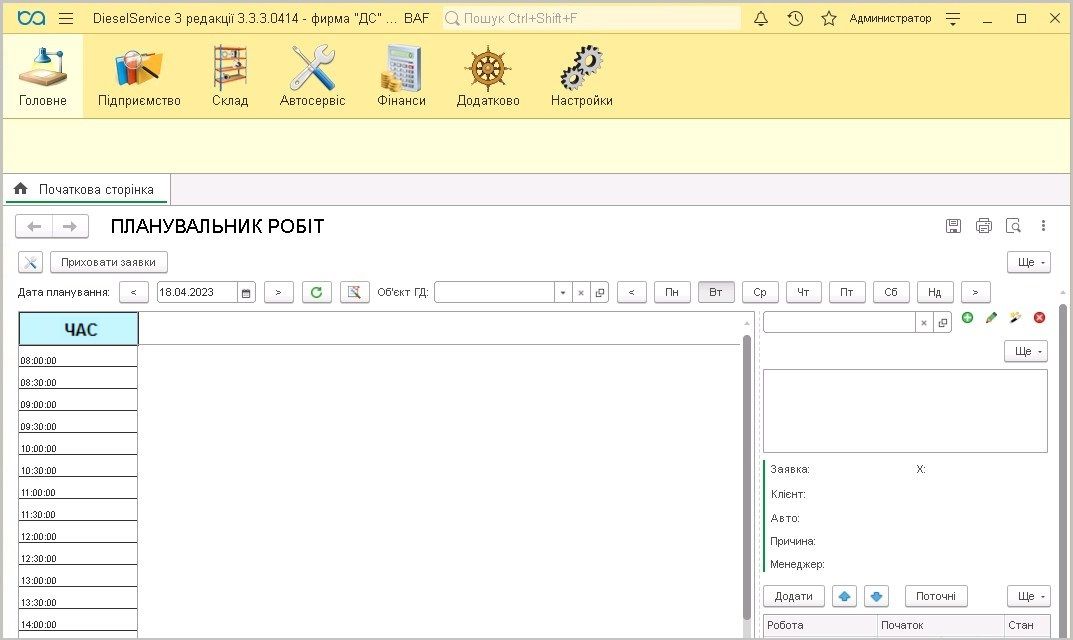 Головне меню DieselService поділено на підсистеми відповідно до завдань автоматизації та обліку. Навігація відбувається за допомогою набору великих піктограм – доступів до підсистем: Головне, Підприємство, Зарплата, Склад, Автосервіс, Автосалон, Фінанси, Інвентар, Додатково, Настройки, тощо.
Головне меню DieselService поділено на підсистеми відповідно до завдань автоматизації та обліку. Навігація відбувається за допомогою набору великих піктограм – доступів до підсистем: Головне, Підприємство, Зарплата, Склад, Автосервіс, Автосалон, Фінанси, Інвентар, Додатково, Настройки, тощо.  Додаткові підсистеми підключаються у розділі Константи (підсистема Настройки – розділ Сервіс).
Додаткові підсистеми підключаються у розділі Константи (підсистема Настройки – розділ Сервіс).
Доступ до підсистем регулюється ролями користувача.
Кожна підсистема вміщує різні елементи інформаційної бази, згуповані за призначенням у блоки:
- для введення даних (довідники, документи, класифікатори),
- для аналізу та опрацювання (Звіти та Сервіс).
Доступ до них здійснюється після переходу до обраної підсистеми одним кліком: піктограма містить гіперпосилання. Через подібне гіперпосилання в назві необхідного елемента, вже у панелі навігації, можна перейти до потрібного документа чи довідника, звіта чи обробки. Більшість елементів має декілька рівнів угруповування. Так, документи об'єднані у списки. Натискаючи на обраний документ, спочатку відкривається список, а там вже можна створити новий документ чи обрати раніш збережений у базі.  Центральну частину вікна програми займає поточний (обраний) елемент інформаційної бази. Дії з поточним елементом виконуються за допомогою кнопок на панелі інструментів, розташованих під назвою, контекстного меню або спеціальних клавіатурних поєднань.
Центральну частину вікна програми займає поточний (обраний) елемент інформаційної бази. Дії з поточним елементом виконуються за допомогою кнопок на панелі інструментів, розташованих під назвою, контекстного меню або спеціальних клавіатурних поєднань.  Більш детальну інформацію щодо вмісту підсистем та роботи з ними можно прочитати у розділах Підсистеми та Принципи роботи з документами, довідниками та звітами цієї документації.
Більш детальну інформацію щодо вмісту підсистем та роботи з ними можно прочитати у розділах Підсистеми та Принципи роботи з документами, довідниками та звітами цієї документації.
За замовченням інтерфейс програми – Таксі. Користувач може обрати свій варіант інтерфейсу:
- Таксі,
- Форми в закладках,
- Форми в окремих вікнах.
Для цього потрібно перейти до пункту Налаштування інтерфейсу в розділі Сервіс підсистеми Додатково. 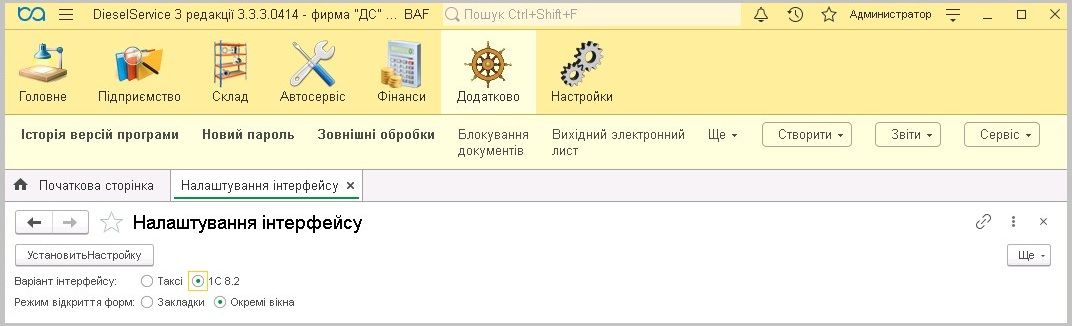
 Також настройку інтерфейсу виконують у меню платформи: пункт Настройки або Сервіс (для старих версій), підпункт Параметри. Доступ до меню здійснюється за відповідною кнопкою, яка розташована в лівому або правому верхньому куті вікна поруч із найменуванням програми:
Також настройку інтерфейсу виконують у меню платформи: пункт Настройки або Сервіс (для старих версій), підпункт Параметри. Доступ до меню здійснюється за відповідною кнопкою, яка розташована в лівому або правому верхньому куті вікна поруч із найменуванням програми: 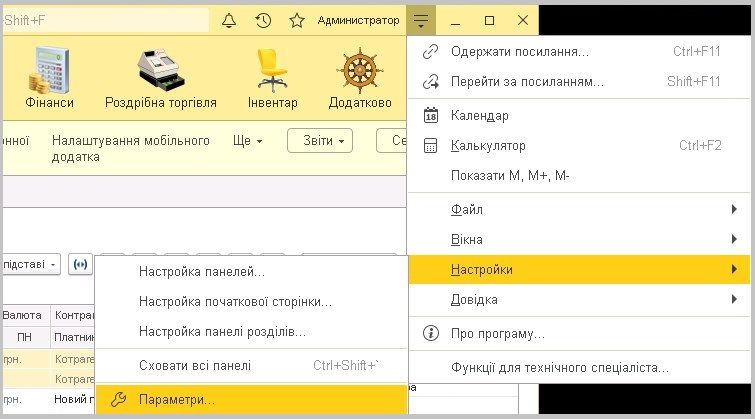
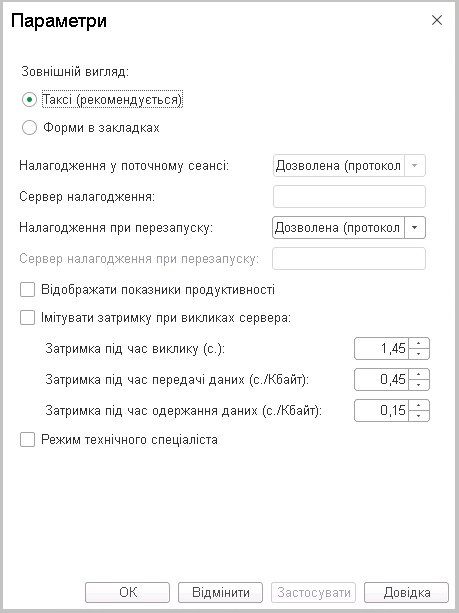
Там же можна зробити індивідуальне налаштування інтерфейсу користувачів:
- Настройка панелі розділів,
- Налаштування початкової сторінки
- Настройка панелей